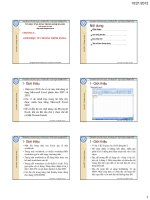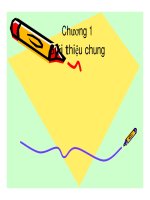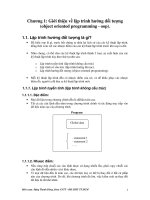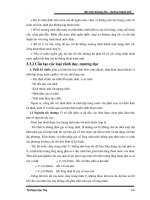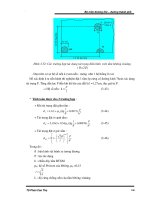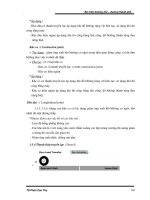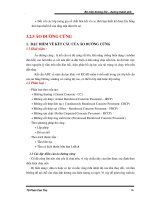Giáo trình học 3d Solidwork - 2008
Bạn đang xem bản rút gọn của tài liệu. Xem và tải ngay bản đầy đủ của tài liệu tại đây (5.79 MB, 113 trang )
Giáo trình Solidworks-2008 Page
Giáo trình Solidworks-2008 Page
1
1
of
of
113
113
Chương 1 GIỚI THIỆU KHÁI QUÁT VỀ SOLIDWORKS-2008
1.1 Giới thiệu về Solidworks-2008.
Solidworks là một phần mền thiết kế ba chiều được sử dụng rất rộng rãi
trong các lĩnh vực khác nhau: Xây dựng, kiến trúc, cơ khí, được lập trình bằng
ngôn gữ Visual Basic (VB) và sử dụng các công nghệ mới nhất về lĩnh vực đồ
họa máy tính. các vật thể được biểu diễn hết sức trực quan, tạo cho người sử
dụng cảm giác đang làm việc với mô hình thật. giao diện chương trình thuận lợi
cho người sử dụng, không bắt người sử dụng phải nhớ tên các lệnh một cách chi
tiết, vì các nút lệnh trên các thanh công cụ đã cho người sử dụng biết sơ bộ về
chức năng của chúng.
Giao diện của chương trình khi khởi động như (hình 1.1)
a. các nguyên tắc thiết kế trong Solidworks 2008.
Solidworks 2008 là hệ thống làm việc theo nguyên tắc cho kích thước.
Nghĩa là lúc đầu vẽ phác sau đó cho kích thuớc và các giàng buộc (mối liên hệ
giữa các phần tử). Khi thay đổi các kích thước thì kích thước và hình dạng của
chi tiết cũng thay đổi nhưng vẫn giữ tính chất chung, Ví dụ như trong chi tiết
biểu diễn dưới đây chiều cao hình hộp trên luôn bằng nửa chiều cao hình hộp
dưới (Hình 1.2).
Tác giả: Đinh Công Tráng Email:
Giáo trình Solidworks-2008 Page
Giáo trình Solidworks-2008 Page
2
2
of
of
113
113
Bất kỳ một thay đổi nào đối với vật thể đuợc đưa vào một tài liệu đều
được phát triển ra các tài liệu khác chứa vật thể đó.
+ Đa số các hình khối 3D (hình tiết) được xây dựng từ những phác thảo
(hoạ tiết) 2D. Một hoạ tiết là một mặt cắt 2D. Sau đó các hình tiết đuợc tạo ra
bằng các công cụ chuẩn như dựng đứng(extrude), khoét, quay tròn, kéo dãn các
hoạ tiết hoặc dịch chuyển theo các đường dẫn. v.v như (Hình 1.3).
+ Tạo các chi tiết 3 chiều bằng Solidworks, sau đó có thể sử dụng các chi
tiết này để tạo các khối lắp ghép và các bản vẽ 2 chiều (Bản vẽ kỹ thuật). mô tả
như (hình 1.4)
Tác giả: Đinh Công Tráng Email:
Giáo trình Solidworks-2008 Page
Giáo trình Solidworks-2008 Page
3
3
of
of
113
113
b. Các thuật ngữ trong Solidworks 2008.
- Cửa sổ tài liệu: Cửa sổ tài liệu trong SolidWorks- 2008 chứa 2 phần
Trong phần bên trái gồm:
+ Cây cấu trúc tài liệu (Feature Manager): biểu diễn cấu trúc của chi tiết,
bản vẽ lắp, bản vẽ kỹ thuật.
* Tính chất (Property Manager) bảo đảm các phương pháp hỗ trợ cho
việc tạo các hoạ tiết, hình tiết và các mối quan hệ với các phụ lục của
SOLIDWORKS.
* Quản lý các cấu hình (Configuration Manager)dùng để tạo, chọn và
xem qua các cấu hình khác nhau của chi tiết, bản lắp trong tài liệu.
Bên phải là vùng đồ hoạ trong đó có thể thực hiện các lệnh khác nhau đối với
chi tiết, bản lắp và bản vẽ kỹ thuật ( Hình 1.5)
- Các thuật ngữ chung trong các mô hình
Người dùng cần làm quen với các thuật ngữ thường dùng trong các tài
liệu của SolidWorks sau: (Hình 1.6).
Tác giả: Đinh Công Tráng Email:
Giáo trình Solidworks-2008 Page
Giáo trình Solidworks-2008 Page
4
4
of
of
113
113
+ Trong Solidworks có 3loại bản vẽ:
* Part (Bản vẽ chi tiết): Bản vẽ được sử dụng để tạo các chi tiết riêng
lẻ, do đó trong bản vẽ chi tiết người sử dụng không thể tạo được 2 chi tiết trên
nó. Bản vẽ này thường xuyên được sử dụng để thiết kế các chi tiết 3D
Assembly
* Assembly (Bản vẽ lắp): Bản vẽ này liên kết các chi tiết lại với
nhau, để tạo thành một cụm chi tiết hoặc một sản phẩm hoàn chỉnh. Bản vẽ lắp
liên kết các chi tiết lại với nhau do đó nếu có sự thay đổi nào từ các bản vẽ chi
tiết thì chi tiết tương ứng trên bản vẽ lắp cũng tự động được cập nhật theo.
* Drawing (Bản vẽ kỹ thuật): Bản vẽ này chủ yếu dùng để biểu
diễn các hình chiếu hoặc các mặt cắt từ bản vẽ chi tiết hoặc bản vẽ lắp.
Mối liên hệ giữa các bản vẽ được biểu diễn như (hình1.4)
1.2 Bắt đầu với Solidworks .
a. Khởi động chương trình bằng 1 trong 2 cách sau:
- Kích đúp vào biểu tượng của Solidworks-2008 ở ngoài Desktop.
- Kích vào Starts\ Programs \ Solidworks-2008.
Khi đó có màn hình khởi động như (hình 1.1).
b. Tạo một bản vẽ mới.
- Tạo một bản vẽ mới dùng 1 trong 3 cách sau:
- Nhấn tổ hợp phím Ctrl+N.
- Chọn menu File\New.
Hoặc kích vào biểu tượng .
Khi đó cửa sổ New SolidWorks Document sẽ hiện ra như (hình 1.7)
Tác giả: Đinh Công Tráng Email:
Giáo trình Solidworks-2008 Page
Giáo trình Solidworks-2008 Page
5
5
of
of
113
113
cho phép bạn có thể lựa chọn:
- Part: để thiết kế các bản vẽ chi tiết dạng 3D, các file này có phần
mở rộng .sldprt.
- Assembly: Sau khi đã có các bản vẽ chi tiết bạn có thể
chon Assembly để lắp ghép các chi tiết thành cụm chi tiết hay thành một cơ cấu
hay máy hoàn chỉnh các file này có phần mở rộng *.sldasm.
- Drawing: Khi đã có bản vẽ chi tiết hoặc bản vẽ lắp thi ta
chọn Drawing để biểu diễn các hình chiếu, mặt cắt từ các bản vẽ chi tiết hay bản
vẽ lắp đã có ở trên các file này có phần mở rộng *.slddrw
c. Mở một file đã có sẵn.
Dùng một trong 3 cách sau:
- Kích hoạt vào biểu tượng Open .
- Hoặc từ menu File\Open.
- Hoặc tổ hợp phím Ctrl+O
- Hộp thoại Open xuất hiện như (hình 1.8) dưới đây:
1-đường dẫn đến thư mục lưu trữ bản vẽ .
2- Cửa sổ hiện thị các bản vẽ.
3- Cửa sổ đẻ mở nhanh đến nơi lưu trữ bản vẽ.
4- File name: Tên file cần mở.
5- Chọn kiểu đuôi mở rộng của SolidWorks thông thường mặc định 3 kiểu
(bản vẽ chi tiết, bản vẽ lắp , bản vẽ kỹ thuật) với các đuôi tương ứng (*.sldprt,
*.sldasm, *.slddrw).
Sau khi chọn được file cần mở kích OK.
Tác giả: Đinh Công Tráng Email:
4
Hình 1.8
Giáo trình Solidworks-2008 Page
Giáo trình Solidworks-2008 Page
6
6
of
of
113
113
1.3 Môi trường phác thảo trong Solidworks-2008 và đặt chế độ lưới
trong môi trường vẽ phác thảo.
a. Khái niệm vẽ phác thảo trong Solidworks.
Vẽ phác là bước cơ bản đầu tiên để hình thành mô hình. Mô hình tạo
thành trong SolidWorks được liên kết với biên dạng của chúng. Khi hiệu chỉnh
biên dạng, mô hình tự động cập nhật những thay đổi này.
Ta làm việc trong môi trường vẽ phác khi cần tạo ra hoặc hiệu chỉnh các biên
dạng của mô hình.
Môi trường vẽ phác bao gồm mặt phẳng vẽ phác(Sketch) và các công cụ
vẽ phác (Sketch Tooks).
b. Mặt phẳng vẽ phác là gì?
Mặt phẳng vẽ phác chứa các đối tượng hình học tạo thành biên dạng của
vật thể hoặc các yếu tố hình học trong quá trình xây dựng vật thể ( ví dụ như quỹ
đạo quét, trục quay, biên dạng của chi tiết ).
Mô hình được hình thành từ các biên dạng vẽ phác bằng cách chiếu các
biên dạng hoặc xoay các biên dạng.
Ví dụ hình 1.9 minh họa mô hình được tạo bằng cách quay biên dạng
quanh trục.
Quay biên dạng quanh trục (Hình 1.9a) phác thảo nên mô vật thể (Hình
1.9b) đồng ý (OK) được vật thể như (hình 1.9c)
c. Kích hoạt môi trường vẽ phác.
Có 3 cách:
- Kích biểu tượng Sketch Trên thanh công cụ
- Hoặc chon menu Insert\ Sketch.
- Hoặc kích chuột phải vào màn hình rồi chọn vào biểu tượng
Khi đó một mặt phẳng vẽ phác mới được tạo ra(có tên mặc định Sketch1)
trùng với mặt phẳng màn hình, khi đó ta mới có thể sử dụng được các lệnh vẽ
phác 2D.
d. Đặt chế độ lưới trong môi trường vẽ phác thảo .
Trên mặt phẳng vẽ phác thảo để thuận lợi cho việc truy bắt điểm người ta
thường đặt mặt phẳng vẽ phác thảo ở chế độ lưới.
Để đặt chế độ này có 2 cách :
Tác giả: Đinh Công Tráng Email:
Giáo trình Solidworks-2008 Page
Giáo trình Solidworks-2008 Page
7
7
of
of
113
113
+ kích vào biểu tượng Grid\Snap trên thanh công cụ
+ hoặc vào menu Tools \ Option
khi đó hộp thoại Document Properties- Grid\Snap xuất hiện như
(Hình 1.10) :
- Nếu muốn đặt chế độ lưới thì đánh dấu (Check) vào 03 ô sau:
không muốn dùng chế độ lưới thì hủy bỏ (Uncheck).
- Major Grid spacing là khoảng cách giữa các đường thẳng chính(Đường
thẳng nét đậm).
- Minor-lines major là số ô nhỏ trong một ô to.
- Snap points per minor là số điểm bắt dính cho một ô nhỏ.
1.4 Các thanh công cụ thông dụng trong Solidworks-2008.
Trong các phần mềm Windows nói chung và SolidWorks nói riêng còn rất nhiều
thanh công cụ thông dụng khác. Để bật tắt các thanh công cụ khác chọn
View/Toolbars/ (Chọn thanh công cụ cần thiết).
Sau đây chúng tôi giới thiệu một số thanh công cụ liên quan đến chế độ quan sát
mô hình của SolidWorks: Thanh Standard View và thanh View
Tác giả: Đinh Công Tráng Email:
Giáo trình Solidworks-2008 Page
Giáo trình Solidworks-2008 Page
8
8
of
of
113
113
a. Thanh Standard View (Hình 1.11).
Thứ tự từ trái sang phải là: Chiếu về mặt hiện đang làm viêc, mặt chiếu
đứng của đối tượng, nhìn từ mặt sau của đối tượng, mặt chiếu cạnh của đối
tượng, mặt chiếu cạnh nhìn từ bên phải, mặt chiếu bằng của đối tượng, mặt
chiếu bằng nhìn từ phía dưới, 3 dạng phối cảnh và hiện hộp thoại chọn hướng
nhìn.
Để quan sát cùng một chi tiết ở các góc nhìn khác nhau trên cùng màn
hình có thể làm như sau. Chọn menu Window\Viewport\ (chọn 1, 2 dọc, 2
ngang hay 4 view) như (hình 1.12)
Nếu chọn Four View ta đựơc 4 hình chiếu khác nhau của vật như
(hình 1.13)
Tác giả: Đinh Công Tráng Email:
Hình 1.13
Giáo trình Solidworks-2008 Page
Giáo trình Solidworks-2008 Page
9
9
of
of
113
113
Nếu muốn quan sát nhiều chi tiết trên cùng màn hình thì ta mở tất cả các
chi tiết cần quan sát. Khi đó mỗi chi tiết đựợc mở ra ở một cửa sổ. Để sắp xếp
chúng ta chọn menu Window\Tile –Horizontally (hay Tile – Vertically)
Thí dụ ta có 4 chi tiết được mở và bố trí theo hàng ngang như (hình .14)
b.Thanh menu View.
Thanh công cụ này dùng cho quá trình di chuyển, phóng to, thu nhỏ, quay
đối tượng với các góc nhìn khác nhau, thuận tiện cho quá trình vẽ phác thảo và
làm việc với các đối tượng 3D (hình 1.15)
Thứ tự các công cụ từ trái qua phải là các lệnh sau:
1- Lệnh Zoom preview : Trở vè màn hình trước đó.
2- Lệnh Zoom to fit: Lệnh này có chức năng thu toàn bộ các đối tượng có
trên vùng đồ họa về toàn bộ màn hình.
Để sử dụng lệnh này có thể sử dụng 1 trong 3 cách sau:
+ Kích hoạt chuột vào biểu tượng
+ Hoặc vào menu View\ Modify\ Zoom to fit.
+ Hoặc ấn phím tắt F trên bàn phím.
3- Lệnh Zoom Area: Lệnh này dùng để phóng to các đối tượng trong
đúng vùng khoanh chuột. Để sử dụng lệnh này có thể dùng 1 trong 2 cach sau:
+ Kích hoạt chuột vào biểu tượng.
+ Hoặc chọn menu View\ Modify\ Zoom to Area.
Tác giả: Đinh Công Tráng Email:
Giáo trình Solidworks-2008 Page
Giáo trình Solidworks-2008 Page
10
10
of
of
113
113
4- Lệnh Zoom in/out : Lệnh này có chức năng phóng to hay thu nhỏ toàn
bộ màn hình đồ họa tuỳ vào việc di chuyển chuột (từ dưới lên trên thì phóng to,
ngược lại từ trên xuống dưới thì thu nhỏ). Để sử dụng lệnh này có thể dùng 1
trong 2 cach sau:
+ Kích hoạt chuột vào biểu tượng
+ Hoặc chọn menu View\ Modify\ Zoom in/out.
5-Lệnh Zoom to Selection: Lệnh này có chức năng phóng to đối tượng
được chọn lên toàn bộ màn hình đồ họa. Để sử dụng lệnh này có thể dùng 1
trong 2 cach sau:
+ Kích hoạt chuột vào biểu tượng.
+ Hoặc chọn menu View\ Modify\ Zoom to Selection.
Lưu ý: Khi thực hiện lệnh trước hết phải chọn đối tượng cần phóng to
bằng lệnh Select sau đó kích hoạt lệnh.
6- Lệnh Rotate View : Lệnh này có chức năng quay các đối tượng theo
các góc nhìn khác nhau nó rất tiện lợi trong quá trình quan sát cũng như lắp
ghép giữa các mặt trong quá trình thao tác với bản vẽ lắp Assembly. Để sử dụng
lệnh này có thể dùng 1 trong 3 cách sau:
+ Kích hoạt vào biểu tượng.
+ Hoặc chọn menu View\ Modify\ Rotate.
+ Lệnh này cũng có thể sử dụng phím Shift + các phím mũi tên
ngang dọc để thực hiện chuyển góc độ nhìn trong quá trình lắp ghép.
7- Lệnh Pan: Lệnh này có chức năng di chuyển toàn bộ các đối tượng có
trong vùng đồ họa theo một phương bất kỳ trên màn hình quan sát bằng cách rê
con trỏ. Để sử dụng lệnh này có thể dùng 1 trong 3 cach sau:
+ Kích hoạt vào biểu tượng.
+ Hoặc chọn menu View\ Modify\ Pan
+ Hoặc có thể sử dụng tổ hợp phím Ctrl+ các phím mũi tên sang
phải hay trái.
8- Lệnh 3D Drawing View : Lệnh này dùng để quan sát 3D trong bản vẽ
kỹ thuật.
9- Lệnh Standard View : Bật thanh công cụ Standard View.
10- Lệnh Wireframe: Lệnh này cho hiện tất cả các cạnh của mô hình. Để
sử dụng lệnh này có thể kích menu View\ Display\ Wireframe
11- Lệnh Hidden Lines Visible : Lệnh này cho hiện tất cả các cạnh của
mô hình. Những cạnh khuất được biểu diễn bằng màu khác hay phông khác. Để
sử dụng lệnh này có thể kích menu View\ Display\ Hidden Lines Visible
12- Lệnh Hidden Lines Removed: Lệnh này cho hiện tất cả các cạnh
nhìn thấy được ở góc nhìn hiện tại. Để sử dụng lệnh này có thể kích menu View\
Display\ Hidden lines Removed.
13- Lệnh Shaded With Edges: Lệnh này cho hiện mô hình ở dạng tô
bóng cùng các cạnh nhìn thấy được của nó. Để sử dụng lệnh này có thể kích
menu View\ Display\ Shaded With Edges ở góc nhìn hiện tại.
14- Lệnh Shaded: Lệnh này cho hiện mô hình ở dạng tô bóng ở góc nhìn
hiện tại. Để sử dụng lệnh này có thể kích menu View\ Display\ Shaded.
Tác giả: Đinh Công Tráng Email:
Giáo trình Solidworks-2008 Page
Giáo trình Solidworks-2008 Page
11
11
of
of
113
113
15- Lệnh Shadows in Shaded Mode: Lệnh này cho hiện mô hình ở dạng
tô bóng và cả bóng của nó. Để sử dụng lệnh này có thể kích menu View\
Display\ Shadows in Shaded Mode.
16- Lệnh Section Wiew: Lệnh này cho hiện một phần của mô hình sau
khi cắt bỏ bởi một hay nhiều mặt phẳng. Để sử dụng lệnh này có thể kích menu
View\ Display\ Section Wiew.
Nhập/ xuất tài liệu trong Solidworks-2008.
Ta có thể nhập các files từ các phần mềm ứng dụng khác vào phần mềm
SolidWorks. Cũng có thể xuất các tài liệu SolidWorks ở dạng số để sử dụng cho
các phàn mềm ứng dụng khác. Sau đây là bảng thống kê khả năng sự kết nối
giữa các phần mềm khác với phần mềm SolidWorks
Chương 2. CÁC LỆNH VẼ ĐỐI TƯỢNG 2D
Tác giả: Đinh Công Tráng Email:
Giáo trình Solidworks-2008 Page
Giáo trình Solidworks-2008 Page
12
12
of
of
113
113
Trong chương này trình bày các lệnh cơ bản vẽ các đối tượng 2D (đường
thẳng, cong, các biên dạng phức tạp) trong SolidWorks để làm cơ sở cho thiết kế
các đối tượng 3D .
Chương này giới thiệu các thanh công cụ Sketch, Dimensions/Relations
và làm quen với một số lệnh vẽ các đối tượng 2D cơ bản. Các lệnh chỉnh sửa, vẽ
nhanh các đối tượng 2D, cách cho kích thước và các ràng buộc sẽ được trình bày
trong chương 3.
Chú ý: Các đối tượng 2D chỉ thực hiện trên một mặt phẳng vẽ phác thảo
sau khi đã mở Sketch.
2.1. Thanh công cụ Sketch.( Hình 2.1)
Tên gọi cụ thể như sau:
2.2 . Thanh công cụ Dimensions/ Ralations (Hình 2.2).
Tác giả: Đinh Công Tráng Email:
Giáo trình Solidworks-2008 Page
Giáo trình Solidworks-2008 Page
13
13
of
of
113
113
Thanh công cụ Dimensions/Relations và các menu Tools\Dimensions và
Tools\Relations cung cấp công cụ đo kích thước và thêm bớt các ràng buộc
hình học
Ý nghĩa của từng thanh công cụ như sau:
2.3. Lệnh Select (Chọn đối tượng).
Nhiều lệnh trong SolidWorks yêu cầu phải chọn các đối tượng để làm các
thông số cho việc thực hiện lệnh đó.
Khi lệnh Select ở chế độ hoạt động ta có thể dùng con trỏ để chọn các đối
tượng trên vùng đồ hoạ hay ở vùng cây quản lý cấu trúc tài liệu. Có thể dùng
công cụ Select để thoát khỏi một lệnh khác và trở về chế độ chọn.
Để kích hoạt lệnh nháy chuột vào biểu tượng Select trên thanh công cụ .
Để chọn nhiều đối tượng ấn và giữ phím Ctrl và dùng con chuột chọn
từng đối tuợng một. Có thể dùng chuột rê thành cửa sổ hình chữ nhật để chọn
Tác giả: Đinh Công Tráng Email:
Giáo trình Solidworks-2008 Page
Giáo trình Solidworks-2008 Page
14
14
of
of
113
113
nhiều đối tượng. Nếu rê chuột từ trái qua phải thì chỉ các đối tượng nằm trọn
trong cửa sổ sẽ được chọn. Nếu rê chuột từ phải qua trái thì các đối tượng bị cửa
sổ cắt qua đều được chọn.
Các đối tượng được chọn sẽ đổi sang màu khác.
2.4. Lệnh sketch or Exit Sketch.
Khi ta bắt đầu mở một chi tiết mới, trứớc hết chúng ta cần tạo ra bản vẽ
phác ( hoạ tiết). Hoạ tiết đó là cơ sở cho mô hình 3D. Chúng ta cần phải tạo ra
hoạ tiết trên một trong các mặt phẳng mặc định (Front Plane, Top Plane and
Right Plane) hoặc tạo ra mặt phẳng vẽ khác
2.5. Lệ nh line (Vẽ đoạn thẳng) .
- Kích Line trên thanh công cụ Sketch
-hoặc menu Tools\Sketch\ Entities\Line.
Con trỏ chuột biến thành
Xuất hiện cửa sổ Insert Line ở bên trái màn hình Như (hình 2.3)
2.6. Lệnh Rectangles (Vẽ hình chữ nhật)
Tác giả: Đinh Công Tráng Email:
Hình 2.3
Giáo trình Solidworks-2008 Page
Giáo trình Solidworks-2008 Page
15
15
of
of
113
113
Cho phép vẽ hình chữ nhật có các cạnh ngang hay đứng song song các
trục tương ứng. Để vẽ các hình chữ nhật với các hướng khác dùng lệnh
Parallelogram.
Các bước tiến hành vẽ hình chữ nhật như sau:
1- Kích vào biểu tượng Rectangles trên thanh công cụ Sketch hoặc
kích menu Tools\Sketch Entities\Rectangle.
Lúc đó con trỏ chuột biến thành
2-Hình chữ nhật được xác định bằng cách dùng chuột xác định 2 đỉnh đối
diện
3- Có thể tiếp tục vẽ các hình chữ nhật khác theo bước 2 hoặc để kết thúc
lệnh hoặc kích lại vào biểu tượng lệnh, hoặc chọn lệnh khác để tiếp tục vẽ hoạ
tiết, hoặc ấn phím Esc trên bàn phím,hoặc kích chuột phải vào màn hình rồi
chọn Select.
Để thay đổi kích thước hình chữ nhật: Trong hoạ tiết đang mở đưa con trỏ
chuột vào con số kích thước vủa cạnh đó rồi kích đúp chuột trái sau đó có bảng
sau hiện ra
và ta điền kích thước mới vào và chọn ok.
2.7. Lệnh Parallelogram (Vẽ hình chữ nhật nghiêng) .
Cho phép vẽ hình chữ nhật có các cạnh nghiêng so với các trục toạ độ.
Các bước tiến hành vẽ hình chữ nhật như sau:
1- Kích vào biểu tượng Parallelogram trên thanh công cụ Sketch
hoặc kích menu Tools\Sketch Entities\Parallelogram.
Lúc đó con trỏ chuột biến thành
2- Nháy chuột vào vị trí cần vẽ xác định điểm thứ nhất và kéo chuột đến
vị trí thứ hai của cạnh và kích chuột để xác định điểm thứ hai của cạnh chỗ của
góc thứ nhất hình chữ nhật, thả ra kích chuột vào điểm thứ hai là điểm cuối của
một cạnh, kích tiếp điểm nữa là điểm mà cạnh song song với cạnh vừa vẽ sẽ đi
qua.
3- Để thay đổi kích thước hình chữ nhật: Trong hoạ tiết đang mở đưa con
trỏ chuột vào con số kích thước vủa cạnh đó rồi kích đúp chuột trái sau đó có
Tác giả: Đinh Công Tráng Email:
Giáo trình Solidworks-2008 Page
Giáo trình Solidworks-2008 Page
16
16
of
of
113
113
bảng sau hiện ra và ta điền kích thước mới vào và chọn
ok. Để thay đổi kích thước hình chữ nhật: Trong hoạ tiết đang mở chọn cạnh
hoặc đỉnh rồi rê, hoặc chọn cạnh rồi thay đổi thông số trong hộp thoại Line
Properties
2.8. Lệnh Polygon (Vẽ hình đa giác đều)
Cho phép vẽ hình đa giác đều từ 3 đến 40 cạnh.
Các bước thực hiện vẽ đa giác đều như sau:
b
1
.Lấy lệnh có 2 cách như sau:
- Kích vào biểu tượng Polygon trên thanh công cụ Sketch
- Hoặc menu Tools\Sketch Entities\Polygon.
Lúc đó con trỏ biến thành và xuất hiện hộp thoại Polygon bên trái
màn hình (hình 2.4)
b
2
. Nhập các thông số cần thiết trong hộp thoại Polygon (số cạnh, vẽ thêm
đường tròn ngoại tiếp hay nội tiếp, )
b
3
. Kích chuột vào vùng đồ hoạ để chọn tâm và rê chuột để vẽ hình đa
giác đều, ví như hình dưới đây.
b
4
. Để vẽ Polygon khác chọn New Polygon và lặp lại các bước 2 đến 3.
b
5
. Kích OK
Tác giả: Đinh Công Tráng Email:
Giáo trình Solidworks-2008 Page
Giáo trình Solidworks-2008 Page
17
17
of
of
113
113
Để sửa chữa Polygon đã vẽ: Trên Sketch chứa Polygon đang mở chọn
một cạnh của hình đa giác và rê hoặc điền thông số thích hợp vào cửa sổ quản lý
tính chất cạnh đó rồi kích OK.
2.9. Lệnh Circle (Vẽ đường tròn)
Cho phép vẽ đường tròn trên cơ sở tâm bằng công cụ Circle hoặc trên
cơ sở đường bao bằng công cụ Perimeter Circle trên thanh công cụ
Sketch.
Để tạo đường tròn trên cơ sở tâm
Để tạo đường tròn trên cơ sở đường bao
Để sửa chữa đường tròn: Trong Sketch đang mở trỏ chuột vào đường tròn
và rê hoặc điền thông số thích hợp vào hộp thoại quản lý tính chất Circle
Tác giả: Đinh Công Tráng Email:
Giáo trình Solidworks-2008 Page
Giáo trình Solidworks-2008 Page
18
18
of
of
113
113
2.10. Lệnh Centerpoint Arc (Vẽ cung tròn biết tâm )
Lệnh này cho phép vẽ cung tròn từ tâm, điểm đầu và điểm cuối.
Lệnh tạo cung tròn biết tâm gồm các bước sau:
b
1
. Ở Sketch đang mở kích (Centerpoint Arc) trên thanh công cụ
Sketch hoặc menu Tools\Sketch\Entities, Centerpoint Arc. Con trỏ chuột sẽ
biến thành
b
2
. Trên vùng độ hoạ kích chổ tâm cung tròn, kích điểm đầu và điểm cuối
cung tròn. Hộp thoại quản lý tính chất Arc xuát hiện:
b
3.
Kích OK để kết thúc vẽ cung tròn.
b
4.
Tiếp tục các bước 1-3 để vẽ các cung tròn khác hoặc ấn Esc đêt kết
thúc lệnh.
Để chỉnh sửa cung tròn đã vẽ.
Trên Sketch đang mở chọn cung tròn càn sửa, hộp thoại xuất hiện, nhập các
thông số cần thiết và nháy OK.
2.11. Lệnh Tangent Arc (Vẽ cung tròn tiếp xúc)
Lệnh cho phép vẽ cung tròn tiếp xúc với đối tượng của Sketch.
Tác giả: Đinh Công Tráng Email:
Giáo trình Solidworks-2008 Page
Giáo trình Solidworks-2008 Page
19
19
of
of
113
113
Lệnh tạo cung tròn tiếp xúc gồm các bước sau:
b
1
. Trên Shetch đang mở kích Tangent Arc (trên thanh công cụ
Sketch) hoặc chọn menu Tools\Sketch Entity\Tangent Arc. Con trỏ chuột biến
thành
b
2
. Kích vào điểm cuối của đoạn thẳng, cung tròn ê lip hoặc đa tuyến.
Hộp thoại Arc PropertyManager xuất hiện:
b
3
. Kích giữ và rê chuột, khi nào thấy đạt yêu cầu thì nhả chuột.
b
4
. Tiếp tục bước 1-3 để vẽ các cung tròn khác hoặc ấn Esc đêt kết thúc
lệnh.
Để chỉnh sửa cung tròn đã vẽ : trên Sketch đang mở chọn cung tròn cần
sửa, hộp thoại xuất hiện, nhập các thông số cần thiết và chọn OK.
2.12. Lệnh 3 Point Arc (Vẽ cung tròn qua ba điểm )
Tác giả: Đinh Công Tráng Email:
Giáo trình Solidworks-2008 Page
Giáo trình Solidworks-2008 Page
20
20
of
of
113
113
Có thể tạo cung tròn qua 3 điểm (điểm đầu, điểm cuối và điểm ở giữa 2
điểm)
b
1
Trên sketch đang mở kích vào 3 Point Arc (trên thanh công cụ
Sketch), hoặc kích vào menu Tools\Sketch Entities\3 Point Arc. Con trỏ chuột
sẽ biến thành
b
2
Kích chuột trên vùng đồ hoạ để chọn điểm đàu (đồng thời hộp thoại
xuất hiện), điểm cuối và điểm ở giữa.
b
3
. Kích OK để kết thúc.
b
4
. Tiếp tục bước 1-3 để vẽ các cung tròn khác hoặc ấn Esc đêt kết thúc
lệnh.
Để chỉnh sửa cung tròn đã vẽ : trên Sketch đang mở chọn cung tròn cần
sửa, hộp thoại xuất hiện, nhập các thông số cần thiết và chọn OK.
2.13. Lệnh Ellipse ( Vẽ hình ê lip).
Tác giả: Đinh Công Tráng Email:
Giáo trình Solidworks-2008 Page
Giáo trình Solidworks-2008 Page
21
21
of
of
113
113
Lệnh Ellipse cho phép vẽ hình ê lip hoàn chỉnh. Sử dụng lệnh Partial
Ellipse để vẽ cung ê lip.
Để tạo ê lip tiến hành các bước sau:
b
1
. Kích vào Ellipse trên thanh công cụ Sketch, hoặc menu
Tools\Sketch Entities\Ellipse.
Con trỏ chuột biến thành .
b
2
.Trên vùng đồ hoạ kích vào chỗ tâm hình Ellipse cần vẽ. Hộp thoại xuất
quản lý tính chất ê lip xuất hiện.
Nhập tọa độ chính xác của tâm Ellipse theo trục X và trục Y và nhập kích
thước của trục lớn và trục bé của Ellipse ở trên hộp thoại hoặc làm như:
b
3
. Giữ, rê chuột và kích chuột trái để xác định trục chính của Ellipse.
b
4
. Giữ, rê chuột và kích chuột trái để xác định trục nhỏ của Ellipse.
b
5
. Kích OK để kết thúc lệnh.
Để chỉnh sửa Ellipse đã vẽ : trên Sketch đang mở chọn Ellipse cần sửa,
hộp thoại xuất hiện, nhập các thông số cần thiết và chọn OK.
2.14. Lệnh Partial Ellipse ( Vẽ cung ê lip)
Sử dụng lệnh Partial Ellipse để vẽ cung ê lip.
Tác giả: Đinh Công Tráng Email:
Giáo trình Solidworks-2008 Page
Giáo trình Solidworks-2008 Page
22
22
of
of
113
113
Để tạo Partial Ellipse tiến hành các bước sau:
b
1
. Kích vào Partial Ellipse trên thanh công cụ Sketch, hoặc menu
Tools\Sketch Entities\ Partial Ellipse.
Con trỏ chuột biến thành .
b
2
. Trên vùng đồ hoạ kích vào chỗ tâm hình Ellipse cần vẽ. Hộp thoại
quản lý tính chất ê lip xuất hiện.
Nhập tọa độ chính xác của tâm Ellipse theo trục X và trục Y và tọa độ
điểm đầu, điểm cuối của cung Ellipse theo trục X và Y và nhập kích thước của
trục lớn và trục bé của Ellipse ở trên hộp thoại hoặc làm như:
b
3
. Giữ, rê chuột và kích chuột trái để xác định trục chính của Ellipse.
b
4
. Giữ, rê chuột và kích chuột trái để xác định trục nhỏ của Ellipse đồng
thời xác định luôn điểm đầu của cung Ellipse
b
5
.Giữ, rê chuột và kích chuột trái để xác định điểm cuối của cung
Ellipse
Để chỉnh sửa cung Ellipse đã vẽ : trên Sketch đang mở chọn cung Ellipse
cần sửa, hộp thoại xuất hiện, nhập các thông số cần thiết và chọn OK.
2.15. Lệnh Spline (Lệnh vẽ tự do)
Tác giả: Đinh Công Tráng Email:
Giáo trình Solidworks-2008 Page
Giáo trình Solidworks-2008 Page
23
23
of
of
113
113
Lệnh cho phép vẽ đường cong tự do 2D. Đường Spline phải có ít nhất là 2
điểm.
Các bước để tạo các đường splines qua nhiều điểm như sau:
b
1
.Kích (Trên thanh công cụ Sketch) hoặc menu
Tools\Sketch\Entities\Spline
Con trỏ chuyển thành
b
2
. Kích chuột vào điểm thứ nhất và rê chuột ra. Hộp thoại Spline xuất
hiện.
b
3
. Kích tiếp điểm thứ 2 và rê chuột ra một khoảng.
b
4
. Lặp lại buớc 3 hoặc kích đúp chuột để kết thúc vẽ đường cong đó.
b
5
.Kích OK để kết thúc lệnh.
2.16. Lệnh Point (Lệnh vẽ điểm)
Tác giả: Đinh Công Tráng Email:
Giáo trình Solidworks-2008 Page
Giáo trình Solidworks-2008 Page
24
24
of
of
113
113
Cho phép vẽ các điểm trên hình tiết (Sketch) đang mở.
Để tạo điểm :
b
1
. Kích Point (Trên thanh cụng cụ Sketch) hoặc Tools\Sketch
Entities\ Point
Con trỏ chuột biến thành
b
2
. Trên vùng đồ hoạ kích chuột vào vị trí của điểm. Hộp thoại Point xuất
hiện.
b
3
. Kích OK để kết thúc.
Để sửa đổi tính chất của một điểm ta chọn điể đó và sửa thông số trong
hộp thoại quản lý tính chất Point.
2.17. Lệnh Centerline (Vẽ đường tâm)
Dùng đường tâm để tạo các đối tượng hoạ tiết đối xứng và tạo các hình
tròn xoay hoặc làm đường hỗ trợ thiết kế.
Để tạo đường tâm:
b
1
. Kích vào Centerline (Trên thanh công cụ Sketch), hoặc menu
Tools\Sketch Entities\Centerline.
Con trỏ sẽ biến thành
b
2
.Kích chọn điểm đầu của đường tâm. Hộp thoại quản lý tính chất Line
Properties xuất hiện.
b
3
. Kích OK để kết thúc.
2.18. Lệnh Construction Geometry (Lệnh tạo đường hỗ trợ dựng
hình)
Tác giả: Đinh Công Tráng Email:
Giáo trình Solidworks-2008 Page
Giáo trình Solidworks-2008 Page
25
25
of
of
113
113
Có thể chuyển các đối tượng của một hoạ tiết hay bản vẽ kỹ thuật
(drawings) thành đối tượng hỗ trợ cho việc dựng hình (gọi là đường hỗ trợ dựng
hình). Đường hỗ trợ dựng hình chỉ dùng để hỗ trợ cho việc tạo các đối tượng của
hoạ tiết và cuối cùng kết hợp với chi tiết. Đường dựng hình sẽ không hiện khi
hoạ tiết được dùng để tạo các hình tiết. Đường dựng hình dùng một số loại
đường như đường tâm (centerlines).
Bất ký đối tượng hoạ tiết nào cũng có thể trở thành đường dựng hình. Các
điểm và đường tâm là thường được dùng nhất.
Phần mềm SolidWorks còn có các hình hỗ trợ dựng hình (mặt phẳng, trục,
v.v ) làm cơ sở cho việc tạo các hình tiết.
Để chuyển một đối tượng hoạ tiết thành đường hỗ trợ dựng hình làm như
sau.
Trên hoạ tiết đang mở chọn một hoặc nhiều hơn các đối tượng và làm một
trong các cách sau:
+ Đánh dấu ô For construction trong hộp thoại PropertyManager.
+ Kích chuột vào biểu tượng Construction Geometry trên thanh công cụ
Sketch hoặc menu Tools\Sketch Tools\Construction Geometry.
+ Kích chuuột phải vào đối tượng và chọn Construction Geometry ( Chỉ
với bản vẽ kỹ thuật )
2.19. Nhập một đối tượng 2D từ AutoCAD sang Solidworks.
Khi một biên dạng phức tạp để thuận tiện cho việc thiết kế ta có thể liên
kết dữ liệu biên dạng từ phần mềm AutoCAD. Để nhập một bản vẽ phác thảo
phức tạp từ AutoCAD sang SolidWorks ta làm theo các bứơc sau:
b
1
. Từ menu File\ Open hay kích chuột từ biểu tượng Open. Hộp thoại
Open xuất hiện. Trong hộp thoại đó tại ô chọn kiểu file (Files of type) chọn
Dwg files (*.dwg) tiếp theo bạn chọn file bản vẽ phác thảo vẽ từ AutoCAD để
sang SolidWorks sau đó chọn Open.
b
2
. Cửa sổ DXF/DWG Import xuất hiện như sau. Trong cửa sổ này chọn
Import to a new part. Chọn xong kích vào ô Next
Tác giả: Đinh Công Tráng Email: